Come i meme 'Italian brainrot' stanno diventando virali su TikTok
Introduzione ai meme 'Italian brainrot'Negli ultimi mesi, una particolare categoria di meme chiamata 'Italian brainrot' ha iniziato a spopolare su TikTok....
Cerca in WeBlog
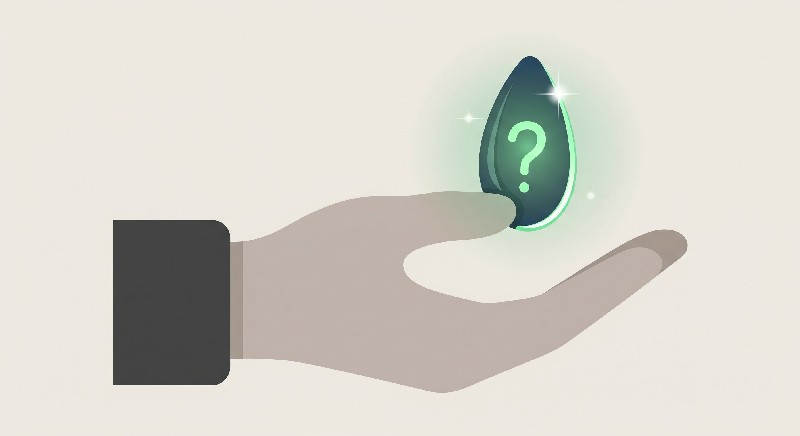
Come sincronizzare il calendario Google con il cellulare | ©
Sei alla ricerca di un modo semplice per sincronizzare il calendario Google con il tuo cellulare? Sei nel posto giusto! In questo tutorial ti guiderò passo dopo passo per avere tutti i tuoi appuntamenti e promemoria sempre a portata di mano, sia che tu utilizzi un dispositivo Android sia che tu abbia un iPhone.
Sincronizzare il calendario Google con il tuo cellulare ti permette di avere un accesso immediato a tutti i tuoi eventi, appuntamenti e promemoria ovunque ti trovi. Inoltre, ti assicura di non dimenticare mai un impegno importante e di ricevere notifiche in tempo reale. Vediamo come farlo in pochi semplici passaggi.
Se possiedi uno smartphone Android, la sincronizzazione del calendario Google è un'operazione molto intuitiva e veloce, grazie all'integrazione profonda dei servizi Google nel sistema operativo.
Prima di tutto, assicurati di aver aggiunto il tuo account Google al dispositivo. Vai su Impostazioni > Account > Aggiungi account e seleziona Google. Inserisci le tue credenziali per accedere.
Dopo aver aggiunto l'account, torna a Impostazioni > Account > Google. Tocca il tuo account e assicurati che l'opzione Calendario sia attivata per la sincronizzazione.
Se utilizzi un iPhone, non ti preoccupare: puoi sincronizzare il calendario Google anche sul tuo dispositivo iOS. Ecco come fare:
Apri l'app Impostazioni sul tuo iPhone, scorri fino a Mail o Contatti > Account e seleziona Aggiungi account. Scegli Google e inserisci le tue credenziali.
Una volta aggiunto l'account, assicurati di attivare l'opzione Calendari durante il processo di configurazione. Se hai già aggiunto l'account, puoi verificare andando su Impostazioni > Calendario > Account e controllare che il calendario Google sia abilitato.
A volte la sincronizzazione potrebbe non funzionare come previsto. Ecco alcuni suggerimenti per risolvere i problemi più comuni:
Assicurati che il tuo dispositivo sia connesso a Internet. La sincronizzazione richiede una connessione attiva.
Ritorna nelle impostazioni dell'account e verifica che la sincronizzazione del calendario sia attivata.
A volte, un semplice riavvio del dispositivo può risolvere i problemi di sincronizzazione.
Seguendo questi semplici passaggi, potrai sincronizzare il tuo calendario Google con il cellulare in modo facile e veloce. In questo modo, avrai sempre sotto controllo i tuoi appuntamenti e i tuoi impegni, senza rischiare di dimenticare nulla. Ora non ti resta che provare e goderti la comodità della sincronizzazione automatica!
La nostra agenzia si distingue per la creazione di software su misura, sviluppo di siti web e ecommerce, strategie avanzate di web marketing, ottimizzazione per i motori di ricerca (SEO) e design grafico di alta qualità.
Saremmo felici di mettere la nostra esperienza al tuo servizio, lavorando con te per creare insieme soluzioni digitali personalizzate e innovative che ti aiutino a raggiungere i tuoi obiettivi.
Come possiamo aiutarti?
Contattaci per una consulenza gratuita, siamo pronti ad ascoltare le tue esigenze.
WeBios è l'agenzia digitale perfetta per realizzare i tuoi sogni. Noi crediamo che il successo dei nostri clienti sia la nostra ragione...
Introduzione ai meme 'Italian brainrot'Negli ultimi mesi, una particolare categoria di meme chiamata 'Italian brainrot' ha iniziato a spopolare su TikTok....
Introduzione alle tecnologie vocaliLe tecnologie vocali stanno cambiando profondamente il modo in cui interagiamo con il mondo. Dall'introduzione degli...
Introduzione alla realtà aumentata nei musei e spazi pubbliciLa realtà aumentata (AR) è una tecnologia che sovrappone informazioni digitali al mondo reale,...
Introduzione al fenomeno dei giornali cartacei indipendentiNegli ultimi anni, abbiamo assistito a un interessante fenomeno nel mondo dell'editoria: il...
Introduzione al Digital DetoxNegli ultimi anni, il termine 'digital detox' ha guadagnato molta attenzione. Con l'aumento dell'uso di smartphone, tablet...
Introduzione ai misteri scientificiLa scienza ha fatto passi da gigante nel comprendere il mondo che ci circonda, ma ci sono ancora molti misteri che...

